如何通過藍牙將文件傳輸到您的 PC
已發表: 2020-07-03如果您想在不同設備之間傳輸文件,您有幾個選擇。 您可以使用直接電纜連接,但這僅在您的設備支持此連接並且您手頭有正確的電纜時才有效。 您可以使用雲存儲在設備之間同步文件,但這依賴於互聯網連接。
對於大多數用戶而言,將本地文件從智能手機或數碼相機等設備傳輸到 PC 的最佳選擇是使用藍牙。 雖然您可以將藍牙用於各種用途,包括通信,但它的最佳用途之一是用於文件傳輸。 您可以按照這些說明在 Windows 上通過藍牙傳輸文件。]
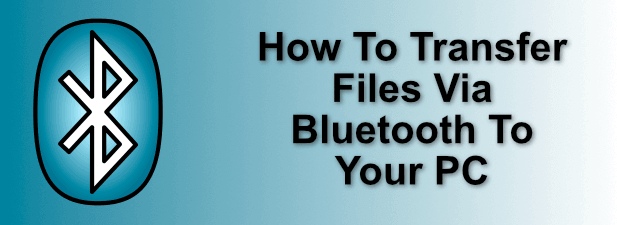
如何在 Windows 10 中啟用藍牙
在您可以使用藍牙將文件發送到 Windows PC 之前,您首先需要打開藍牙以允許它連接到您的 PC。
- 為此,您需要訪問藍牙設置菜單。 首先右鍵單擊 Windows 開始菜單並單擊設置。
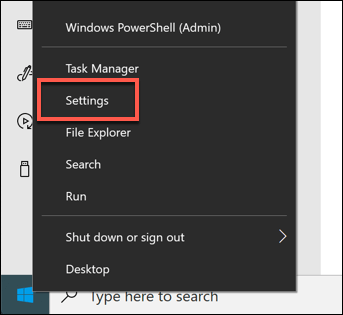
- 在設置菜單中,單擊設備 > 藍牙以訪問您的藍牙設置。 要啟用藍牙,請單擊藍牙選項旁邊的滑塊。 您將知道藍牙已啟用,因為啟用藍牙後滑塊旁邊會顯示“開”。
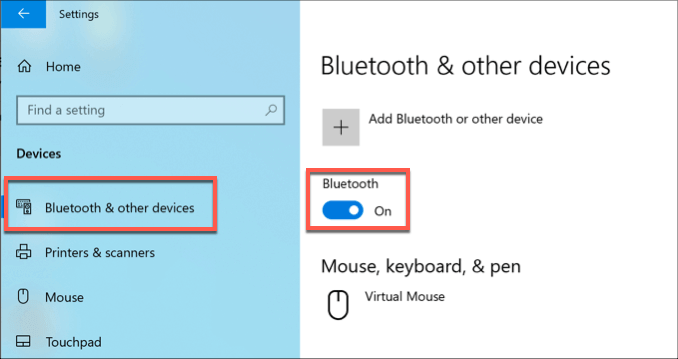
- 您需要允許藍牙設備找到您的 PC。 為此,請單擊右側“相關設置”部分下的“更多藍牙選項”選項。
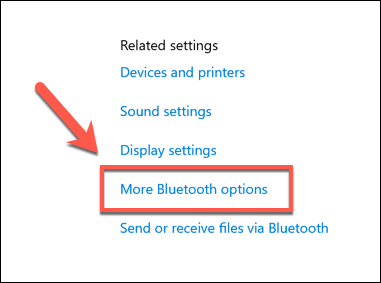
- 在選項選項卡下,單擊以啟用允許藍牙設備找到此 PC選項旁邊的複選框。
- 您可能希望從藍牙任務欄圖標快速訪問您的藍牙設備和設置,但默認情況下可能未啟用。 要啟用此功能,請單擊以啟用在通知區域中顯示藍牙圖標選項旁邊的複選框,顯示在藍牙設置窗口的選項選項卡下。
- 單擊確定保存。
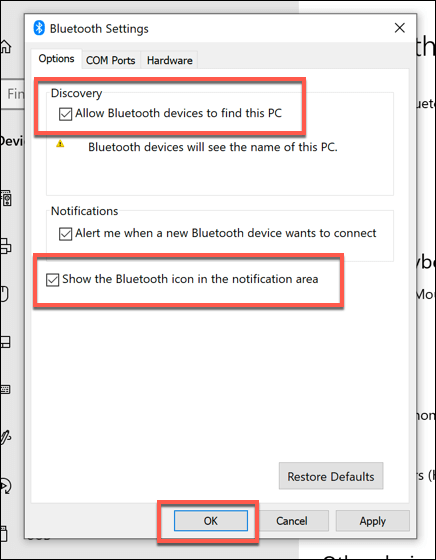
啟用這些設置後,您現在可以通過藍牙從其他設備傳輸文件。 此過程會有所不同,具體取決於您使用的設備類型。
在 Windows 上配對藍牙設備
在您可以使用藍牙將文件發送到 Windows PC 之前,您需要將您的設備配對在一起。 這會在您的 PC 和支持藍牙的設備之間建立安全連接,允許您發送和接收文件。
- 要在 Windows 上配對設備,請打開藍牙設置菜單(設置 > 設備 > 藍牙),然後按頂部的添加藍牙或其他設備按鈕。
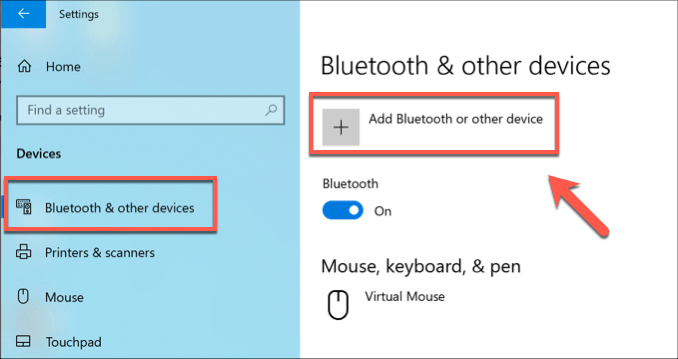
- 在添加設備菜單中,單擊藍牙。 確保藍牙已在您的其他設備上啟用並且可被發現。
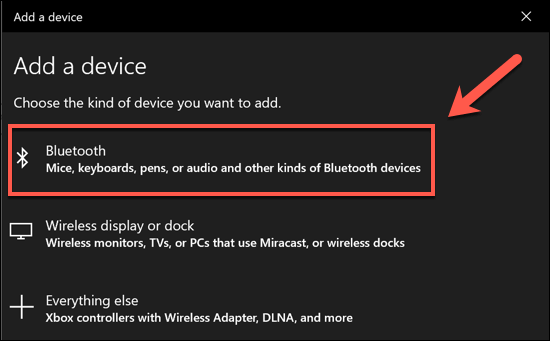
- Windows 將掃描附近的設備。 找到您的設備後,單擊它以開始連接。 Windows 將提供一個身份驗證 PIN 碼,您可能需要在其他設備上輸入該碼以確保成功建立連接。
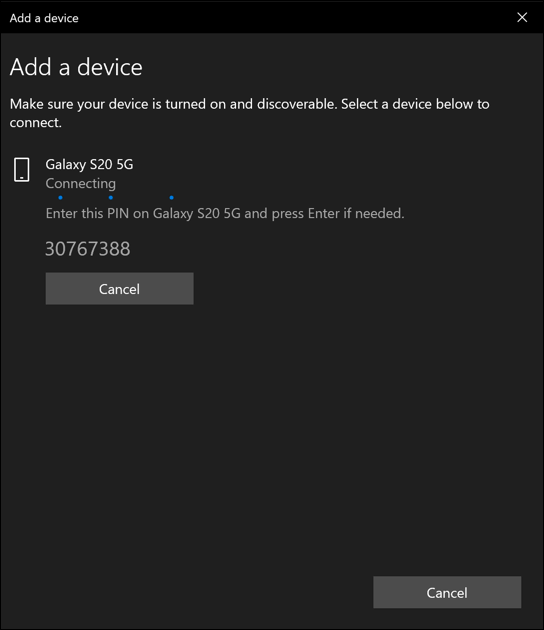
- 建立連接並且您的設備已成功配對後,您應該會在“添加設備”窗口中看到“您的設備已準備就緒”消息。
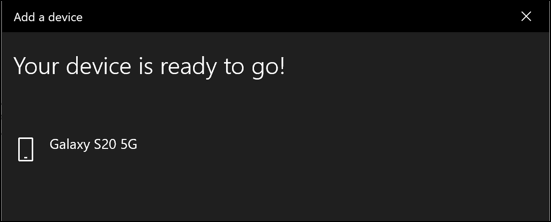
通過藍牙將文件傳輸到 Windows PC
一旦啟用藍牙,您的 PC 設置為被其他人發現,並且您已經能夠成功地將藍牙設備與您的 PC 配對,您就可以向 Windows PC 發送和接收文件。 如果您按照上面的說明進行操作,現在應該是這種情況。

- 要將文件發送到 Windows PC,請在任務欄的通知區域中找到藍牙圖標。 右鍵單擊該圖標,然後按“接收文件”選項。
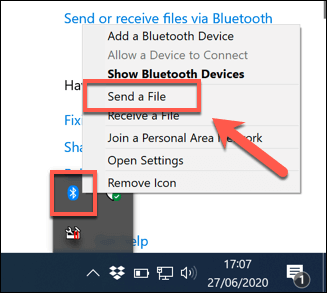
- Windows 現在可以接收文件了。 您應該會在藍牙文件傳輸窗口中看到等待連接消息。
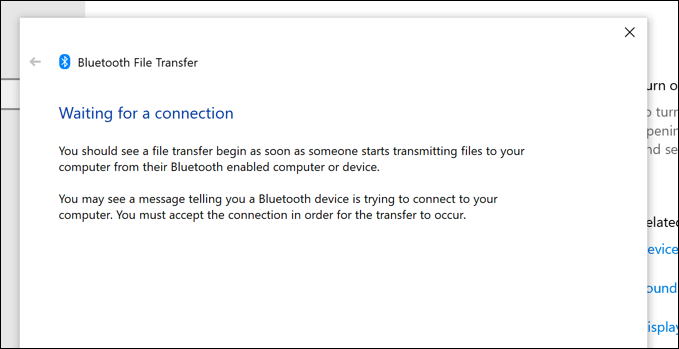
如果您發送文件的設備具有藍牙連接,您現在可以將文件發送到您的 PC。 此過程會有所不同,具體取決於您的平台。
- 有多種方法可以通過藍牙將文件從 Android 傳輸到 PC。 然而,大多數 Android 照片庫或文件管理應用程序都會有一個共享按鈕,其中列出了用於共享文件的各種方法。 在您選擇的應用程序中選擇您的文件,點擊共享,然後選擇藍牙選項以開始文件傳輸過程(在此過程中選擇您配對的 Windows 10 PC)。
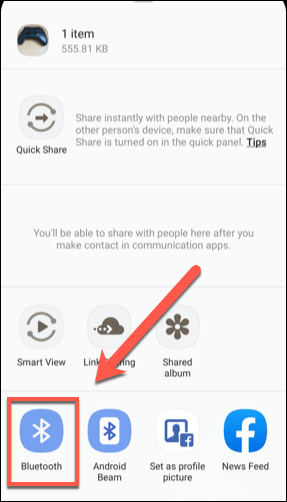
- 不幸的是,實際上不可能使用藍牙將照片或其他文件從 iPhone 或 iPad 發送到 Windows PC。 Apple 設備使用 AirDrop 輕鬆傳輸文件,但 Windows PC 不支持此方法。 如果你想在 iPhone、iPad 和 Windows 之間移動文件,你可以使用 iCloud 來做。 可以使用 iCloud Web 界面在 Windows 上訪問存儲在 iCloud 存儲中的文件。
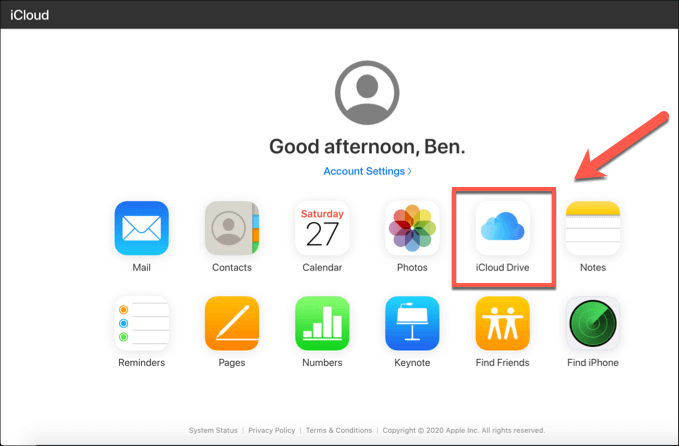
其他設備,例如數碼相機,將有自己的方法來啟用藍牙和發送文件。 但是,配對和文件傳輸過程保持不變。 確保藍牙處於活動狀態並且您的設備已與您的 PC 配對,並確保“接收文件”窗口已打開並準備好接收您的文件。
如果該過程一開始失敗,請重試。 藍牙連接可能會因各種原因而失敗,包括設備之間的距離過大、來自其他來源的干擾或未批准傳輸(例如,在您的設備上批准傳輸速度太慢),因此請務必仔細檢查您的在繼續之前連接。
將文件發送到 Mac
如果您使用 iPhone 或 iPad,從藍牙設備到 Mac 的文件傳輸通常很容易完成,因為您將使用 AirDrop 進行傳輸。 您可以從“系統偏好設置”>“藍牙”菜單訪問您的藍牙設備和設置,在此可以查看和連接到其他設備。
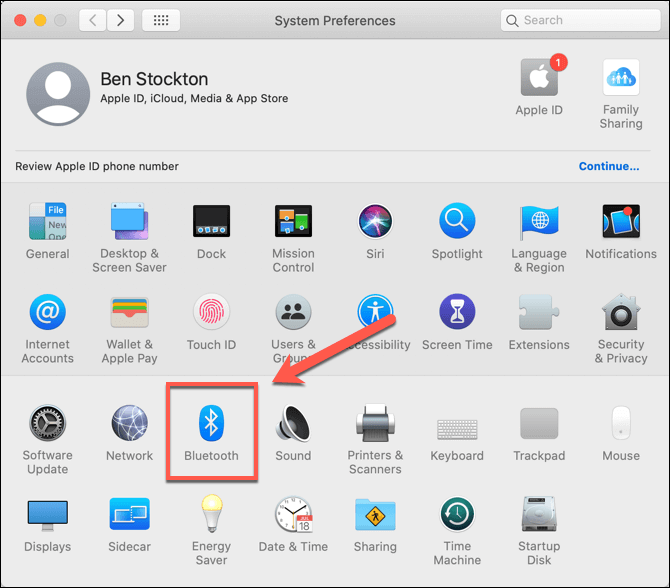
您可以通過打開Finder並單擊左側菜單中的AirDrop來快速訪問 Mac 上的 AirDrop,其中將列出附近的 Apple 設備。
只要將窗口底部的“允許我通過設置發現”設置為“所有人”,其他本地 Mac、iPhone 和 iPad 用戶就可以向此設備發送文件。
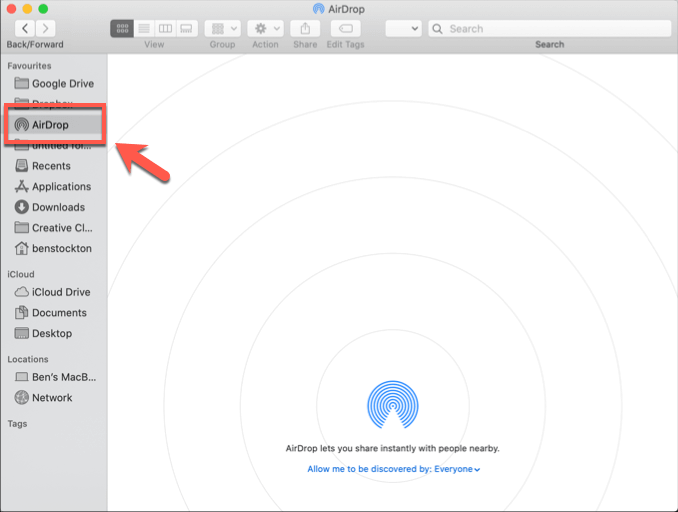
不幸的是,將文件從其他類型的設備傳輸到 Mac 有點困難。
例如,Android 設備很難連接到 Mac 並使用藍牙文件傳輸。 您可以將藍牙用於其他用途,例如網絡共享,但文件傳輸通常會失敗。 您將需要使用替代方法,例如直接 USB 連接或替代云存儲方法來移動文件。
對於其他類型的藍牙設備,您可能會遇到類似的問題。 如果是這種情況,請調查這些設備的其他連接方法,例如通過電纜或外部媒體。
在 Windows 和 Mac 上使用藍牙
如果您決定通過藍牙傳輸文件,則可以節省時間和精力,但這只有在您的設備在附近時才有可能。 其他方法更適合遠程文件傳輸,包括通過電子郵件發送大文件或使用安全的在線服務進行文件傳輸。
然而,藍牙還有其他用途。 一旦 PC 具有藍牙功能,您就可以將無線外圍設備連接到您的 PC,將音樂無線傳輸到 Amazon Echo 等藍牙揚聲器,或者使用藍牙通過耳機或麥克風進行無線通信。
